سواء كانت صورة لأطفالك يلعبون أو مجرد صورة شخصية سريعة التقطتها مع صديق قديم ، والتقاط الصور على لدينا الهواتف هو شيء يفعله معظمنا. غالبًا ما نلتقط عدة طلقات للحصول على واحدة مثالية ثم ننسى حذف التكرارات ، والتي تنتهي بها الأمر إلى الاستهلاك تخزين ثمين مساحة على الخاص بك iPhone أو في iCloud.
لحسن الحظ ، هناك طريقة سهلة حول هذه المشكلة مدمجة في جهاز iPhone الخاص بك إذا كان لديك iOS 16 أو في وقت لاحق.

قدمت Apple ميزة “اكتشاف مكررة” في عام 2022 وتعمل كما يوحي اسمها. تستخدم الأداة AI على الأجهزة لتحديد الصور المتطابقة وتجميعها في ألبوم سهل الثقة في تطبيق الصور. تقول Apple إن iPhone تصنف لا يكرر فقط كنسخ دقيقة ، ولكن أيضًا مثل الصور التي يبدو أنها متشابهة ولكن لها قرارات فريدة أو تنسيقات ملفات أو اختلافات طفيفة أخرى.
تأكد من تشغيل مزامنة iCloud قبل المرور بعملية خطوة بخطوة أدناه.
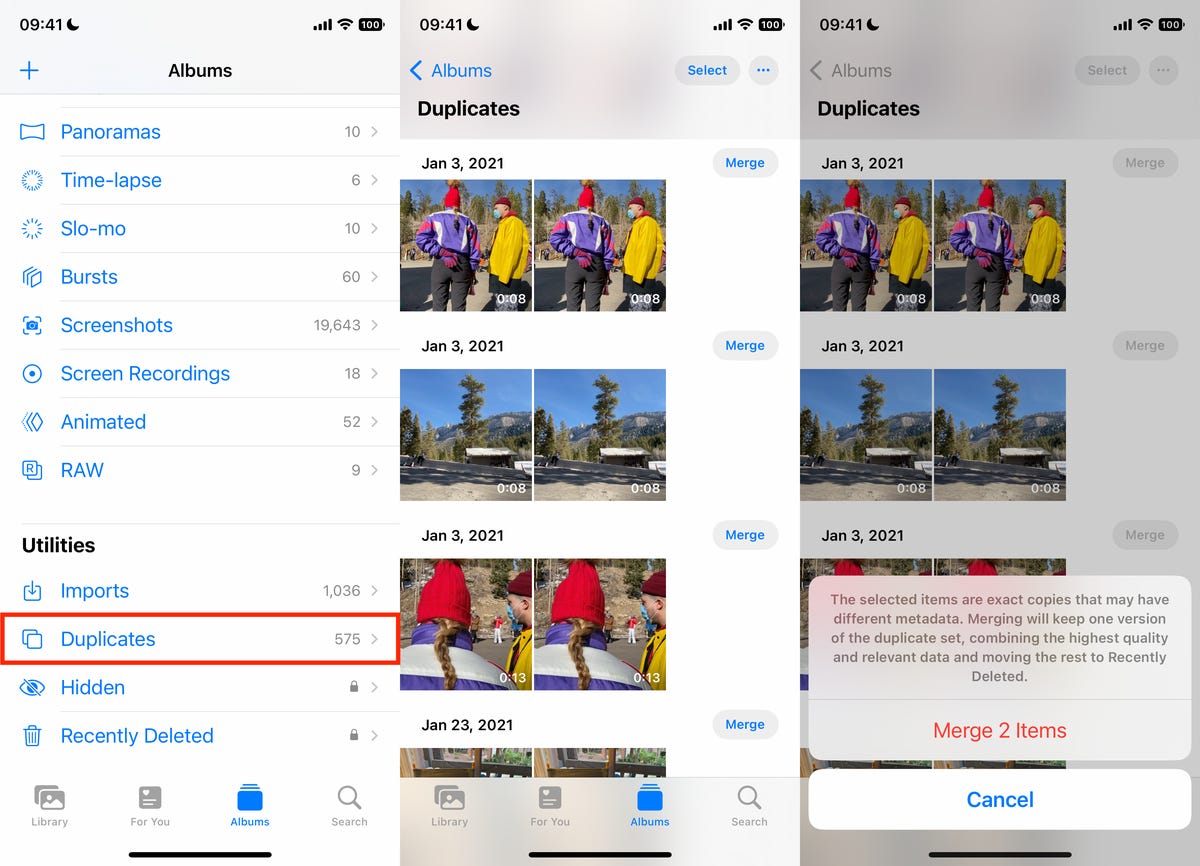
قم بإزالة الصور ومقاطع الفيديو المكررة للحصول على مزيد من التخزين على جهاز iPhone الخاص بك.
إليك كيفية استخدام أداة iPhone المدمجة لتحرير مساحة التخزين:
1. افتح صور تطبيق على جهاز iPhone الخاص بك.
2. اضغط على الألبوم علامة التبويب في أسفل الشاشة.
3. انتقل إلى المرافق القسم وابحث التكرارات. هذا هو المكان الذي يمكنك فيه عرض جميع الصور المكررة على جهاز iPhone الخاص بك وحذفها ، إما بشكل فردي أو مرة واحدة.
4. للخيار الأخير ، انقر فوق يختار في الزاوية اليمنى العليا.
5. مقبض يختار الجميع لدمج جميع الصور المكررة التي يكتشفها iPhone وحذفها في نفس الوقت.
6. إذا كنت ترغب في حذف التكرارات بشكل فردي ، فقم بالتمرير والنقر فوق دمج على الاختيار الذي اخترته من الصور المكررة. ثم اضغط دمج [number] نسخ لحذف التكرارات. انخفض إلى أسفل الخط وكرر هذه الخطوة لجميع الصور المتطابقة التي تريد حذفها.
يحتفظ الدمج بأفضل إصدار من الصورة في مكتبتك. يتم نقل التكرارات إلى حديثاً حذف الألبوم.
إذا وجدت ميزة iOS 16 مفيدة ، تحقق من CNET’s ورقة الغش لـ iOS 18. لمزيد من النصائح حول كيفية توفير المساحة ، اقرأ قائمة النصائح الكاملة الخاصة بنا تطهير تخزين جهاز iPhone الخاص بك.









